ホームページ >ウェブフロントエンド >PS チュートリアル >PSで黄色の髪を黒髪に変える方法

ps黄色の髪を黒髪に変えるにはどうすればよいですか?
最初のステップ
PS を使用して作成する必要のある写真を開き、背景レイヤーを右クリックしてレイヤーをコピーするか、CTRL J を使ってすばやくコピーします
おすすめ:「png素材」
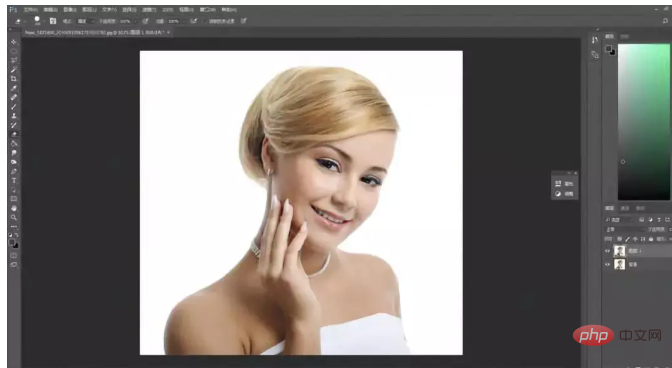
第二段階
黄色のため髪と黄色の肌。したがって、色の範囲を使用して選択すると、肌も選択されます。色を置き換えることを選択した場合、肌も次のように処理されます:
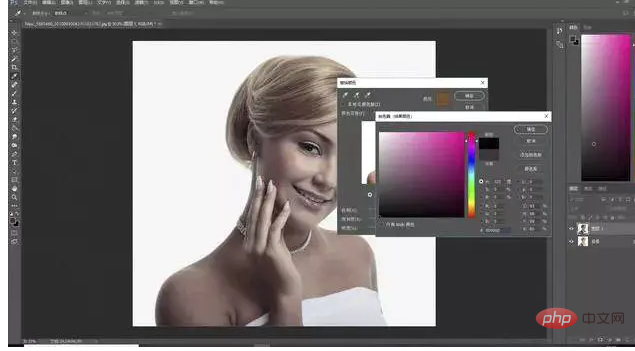
したがって、カラーの置換は使用できないため、次のステップはヘア選択を行うことです
1. ツールバーのクイック選択ツールを使用してヘアを選択します
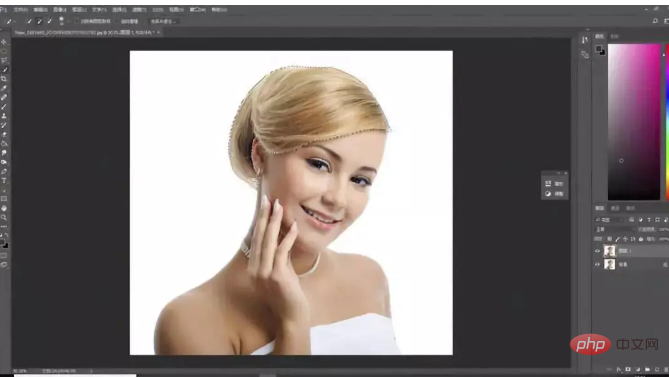
2. 選択範囲を右クリックして [選択とマスク] を選択し、エッジ調整インターフェイスに入ります。
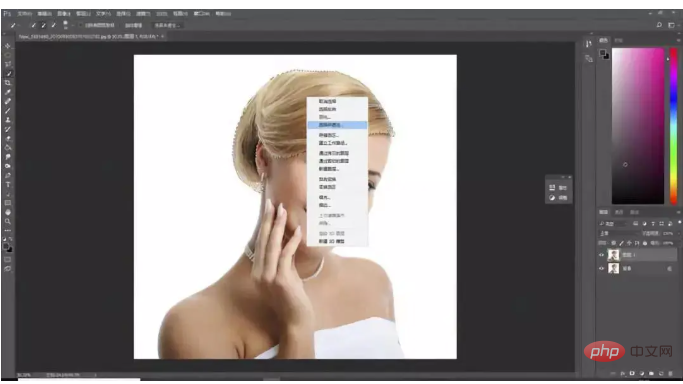
3. エッジ調整インターフェイスを開きます。エッジ半径を適切に設定し、[OK] をクリックします
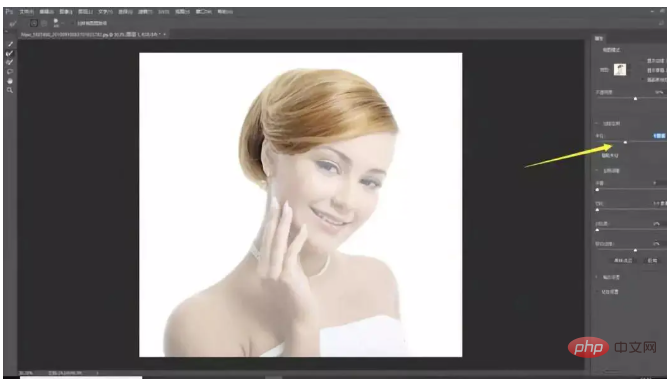
ステップ 3
1. 選択が完了したことを確認したら、右下の 3 番目のアイコンをクリックします。
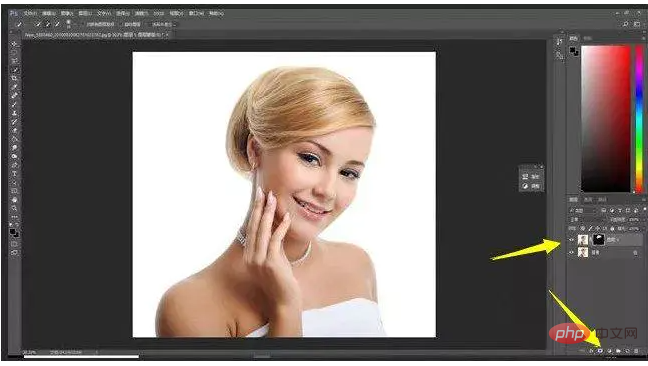
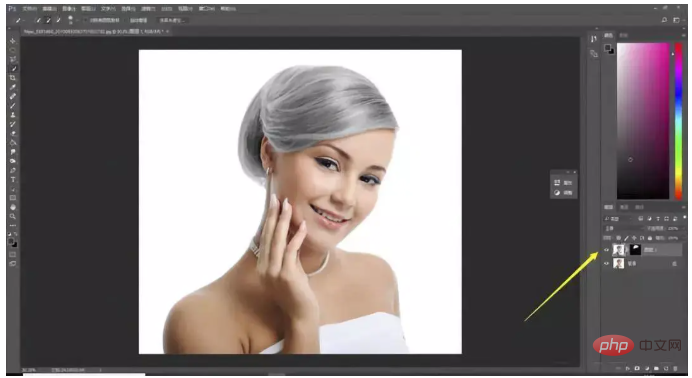
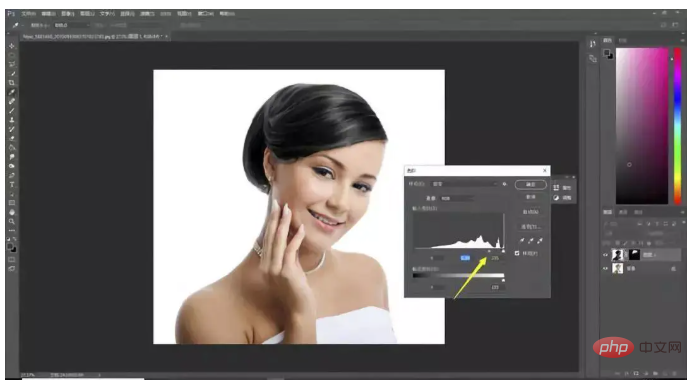
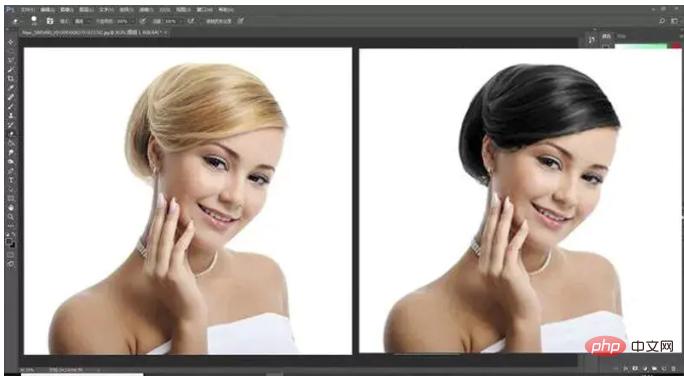
以上がPSで黄色の髪を黒髪に変える方法の詳細内容です。詳細については、PHP 中国語 Web サイトの他の関連記事を参照してください。